Lorsque vous travaillez dans Mode d’impression de la mise en pagevous pouvez afficher & afficher plusieurs pages sur l’écran en même temps. Microsoft Word prend en charge cette fonctionnalité. Cela s’avère pratique, en particulier lorsque vous disposez d’un grand écran haute résolution et que vous souhaitez voir deux pages côte à côte pour vérifier l’espacement correct lors de l’impression des pages du planificateur. Illustrons cette fonctionnalité dans Word 2013.
Afficher plusieurs pages dans Word
En supposant que vous avez une page de document vierge ouverte, passez à l’onglet « Affichage ». C’est à l’extrême droite.
Dans la section, sélectionnez l’option « Imprimer la mise en page ».

Maintenant, en gardant l’onglet Affichage dans un état actif, placez le curseur de la souris dans le texte de la première page que vous souhaitez afficher dans la vue multipage. Ensuite, dans la section Zoom, choisissez l’option « Pages multiples » comme indiqué dans la capture d’écran ci-dessous

Vous devriez maintenant trouver 2 pages affichées côte à côte. Les pages seront réduites en taille afin d’offrir une vue sur plusieurs pages. Bien que cette vue soit bonne pour visualiser plusieurs pages en une seule fois, ce n’est pas le cas pour lire le document.

Pour revenir à l’affichage d’une seule page, cliquez sur « Une page » dans la section « Zoom » de l’onglet Affichage. La page dans laquelle vous aviez placé le curseur s’affiche, mais en taille réduite. Pour revenir à la taille normale, cliquez sur « 100 % » dans la section « Zoom ».
Maintenant, pour afficher plus de deux pages à la fois, cliquez sur le bouton « Zoom » dans la section « Zoom » de l’onglet « Affichage ».
Instantanément, la boîte de dialogue « Zoom » apparaît. Vous pouvez zoomer sur le pourcentage, la largeur ou la page entière souhaités. Pour afficher plusieurs pages, sélectionnez le bouton radio « Plusieurs pages ».

Ensuite, cliquez sur le bouton moniteur sous le bouton radio. Maintenant, vous êtes en mesure de sélectionner le nombre de pages que vous souhaitez afficher à la fois dans le menu déroulant.

Pour avoir un aperçu des paramètres, appuyez sur le bouton « Aperçu » et il montrera comment les pages sont affichées.
Enfin, cliquez sur « OK » pour finaliser les modifications et fermer la boîte de dialogue « Zoom ».
Pour annuler les modifications apportées, cliquez sur le bouton « Une page ». Pour revenir à l’affichage de votre texte à 100 %, cliquez sur le bouton « 100 % ».
Comment afficher plusieurs pages dans Windows ?
Pour afficher plusieurs pages dans Word sous Windows 11/10, vous devez utiliser le Mise en page d’impression option. Ce qu’il fait, c’est qu’il réduit le niveau de zoom à 75% afin que plusieurs pages soient côte à côte en quelques instants. Cela dit, vous pouvez également régler manuellement le niveau de zoom sur 75 % pour obtenir la même chose.
Comment afficher les pages côte à côte ?
Pour afficher les pages côte à côte dans Word, vous pouvez suivre les étapes susmentionnées dans l’article. Cela dit, vous pouvez régler le niveau de zoom sur 75 %. Alternativement, vous pouvez passer à la Voir onglet, cliquez sur le Mise en page d’impression et choisissez l’option Pages multiples option.
J’espère que vous trouverez cette astuce utile.



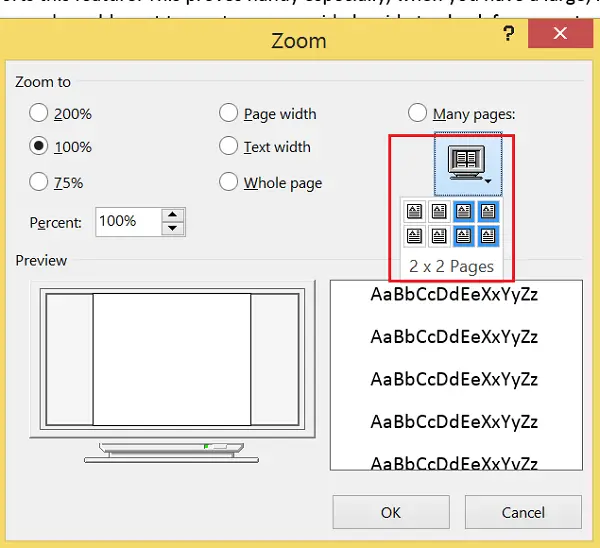
![[2023] 6 façons de copier / coller du texte brut sans formatage](https://media.techtribune.net/uploads/2021/03/5-Ways-to-Copy-Paste-Plain-Text-Without-Formatting-on-Your-Computer-shutterstock-website-238x178.jpg)






